-
![]() Windows向けデータ復旧
Windows向けデータ復旧
- Data Recovery Wizard Free購入ダウンロード
- Data Recovery Wizard Pro 購入ダウンロード
- Data Recovery Wizard WinPE購入ダウンロード
- Partition Recovery購入ダウンロード
- Email Recovery Wizard購入ダウンロード
- おまかせデータ復旧サービス
概要:
GoTo Openerを別のコンピュータに移動する方法を紹介します。
音声&ビデオ会議ソフトウェアであるGoToMeetingは、GoTo Openerアプリと呼ばれる「ヘルパー」アプリケーションを使用して、アクティブなセッションを開始します。
GoToMeetingソフトウェアをダウンロードしてインストールすると、GoTo Openerアプリもコンピュータに自動的にインストールされます。

お使いのコンピュータで問題が発生した場合に、GoTo Openerアプリを別のコンピュータに移動することができますか。
この記事では、GoTo Openerアプリとは何か、およびその設定とファイルを別のコンピュータに移動する方法について説明します。
GoTo Openerアプリ、ファイル、設定を別のコンピュータに移動するのはなぜでしょうか。理由がたくさんあります。


GoTo Openerは、アクティブな会議セッションにユーザーを起動するGoToMeetingの「ヘルパー」アプリです。会議またはGoToサービスにアクセスして、セッションへの参加を開始するために実行されます。

GoTo Openerは「CitrixOnlineLauncher」とも言われました。コンピュータに「CitrixOnlineLauncher」というアプリが表示されている場合は、以前にGoToAssist Corporateアプリを使用したことがあり、新しいバージョンに更新していないということです。
EaseUS Todo PCTransなどのサードパーティ製のアプリ転送ソフトウェアは、コンピュータ間でデータ、アプリケーション、設定、およびアカウントを転送します。
再インストールせずにデータ、ファイル、設定、およびプログラムを安全に転送できるソリューションです。EaseUS Todo PCTransを使用すると、GoTo Openerのファイルと設定をすばやく簡単に転送して、すぐに会議を開始できます。
EaseUS Todo PCTransを使いこなすために、専門的な知識が必要ありません。数回クリックするだけで、クラッシュしたPCからデータを安全にレスキューできます。
ステップ1:古いパソコンの準備
まず、古いパソコンに EaseUS Todo PCTrans をインストールして起動します。「データ転送」→「古いPC」を選択してください。

次に、「直接転送」を選び、「次へ」をクリックします。

ステップ2:新しいパソコンの準備
新しいパソコンにも EaseUS Todo PCTrans をダウンロードして起動し、「新しいPC」を選択したら「次へ」をクリックします。

「直接転送」を選んで「次へ」をクリックし、「ネットワーク」を選択してもう一度「次へ」をクリックします。すると、自動的に古いパソコンがスキャンされます。
※両方のパソコンが同じネットワーク(LAN)に接続されている必要があります。

表示された古いパソコンを選択して「接続」をクリックしてください。接続が完了すると、古いパソコン内のデータがスキャン・分析されます。少し時間がかかることがあります。

ステップ3:転送するファイルの選択
新しいパソコン側で、転送したいアプリ、ファイル、アカウント設定などを選びます。選択が終わったら「転送」ボタンをクリックして、データの引っ越しを開始しましょう。

GoTo Openerを再インストールまたはダウンロードするには、パッケージとして提供されるGoToAssistのGoToMeetingソフトウェアを新PCにダウンロードする必要があります。
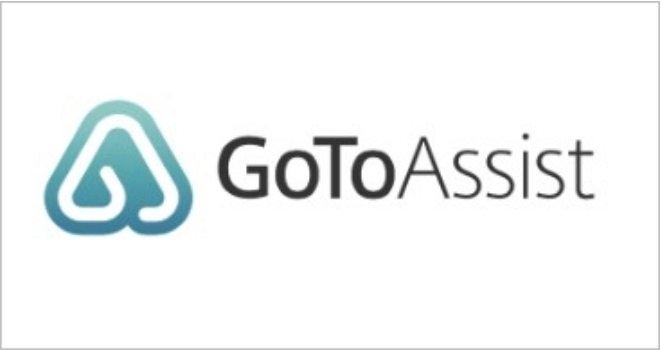
そのため、ITサポートを必要とせずにGoToAssistソフトウェアを新しいコンピュータにインストールできた場合は、GoTo Openerのインストールを続行しましょう。
GoTo Openerのダウンロード手順:
手順1.ブラウザ(Chrome、Microsoft Edge、Firefox、Safariなど)を開きます。
手順2.https://global.gotomeeting.comにアクセスしてGoToMeetingアカウントにサインインします。
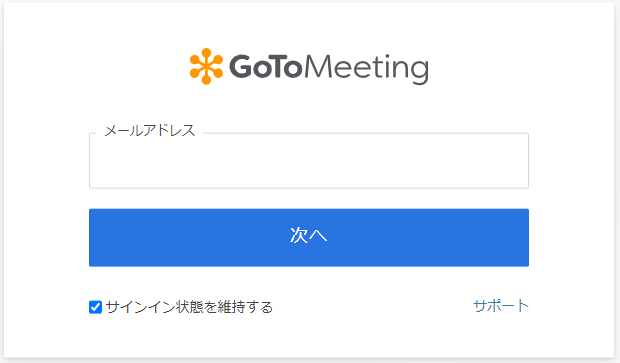
手順3.左側のメニューから設定アイコンを選択します。

手順4.コンピュータにダウンロードされるGoToアプリを選択します。
手順5.[Use the new GoTo](新しいGoToを使用する)を有効にし、[Get the GoTo app](GoToアプリを取得する)を選択します。
手順6.新しいページで[アプリのダウンロード]を選択すると、新しいコンピュータにダウンロードされます。このインストールパッケージには、GoTo Openerアプリケーションが含まれています。GoToAssist Opener.exeアプリがダウンロードされたら、画面の指示にしたがってインストールを完了します。このプロセス中にGoTo Opener Launcherもインストールされます。
手順7.インストールが完了すると、GoToMeetingアカウントにサインインして、新しいGoToアプリを使用できるようになります。
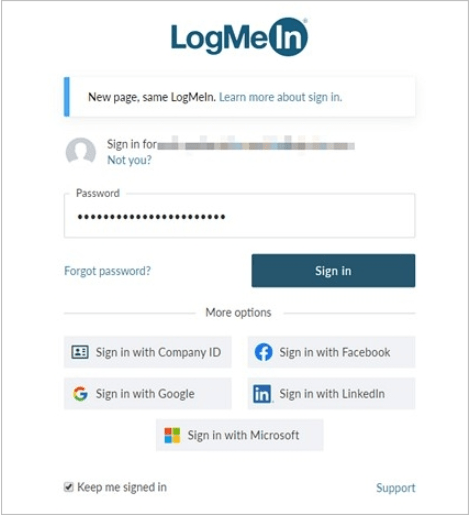
手順8.インストール中にGoTo Openerアプリがインストールされなかったら、GoToAssist Opener.exeファイルのダウンロードが自動的に開始されます。
インストールが完了すると、ウエブブラウザが自動的にGoToAssist Openerアプリを起動します。それから、GoToAssist Expertデスクトップアプリケーションが起動されます。
GoTo Openerが正常にインストールされたかどうかを確認するには:
手順1.[Windows] + [S]キーを押します。
手順2.「コントロールパネル」と検索して開きます。
手順3.[プログラムと機能]に移動します。
手順4.プログラムの一覧にGoTo Opener(GoTo Opener.exe)が表示されているかどうかを確認します。
お使いのPCが故障したり、クラッシュしたりした場合でも、GoTo Openerアプリを新しいコンピュータにインストールすると、ファイル、データ、および設定を復元できます。また、サードパーティのデータ復旧ソフトウェアを使用するか、新PCにGoTo Openerアプリを再インストールすることもできます。
Q:GoTo Openerアプリを新しいコンピュータに復元できるサードパーティソフトは?
A:データ及びファイルの復元なら、EaseUSのデータ復旧ソフトをお勧めします。